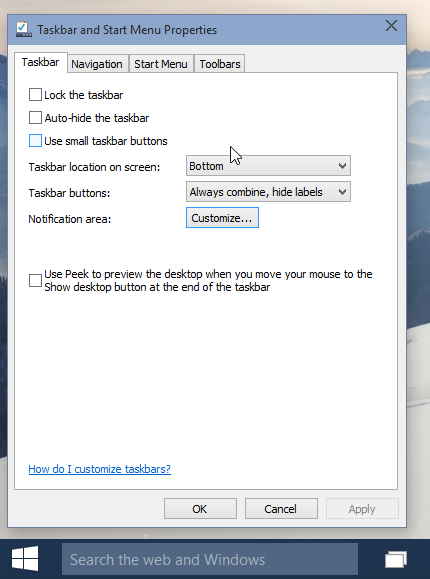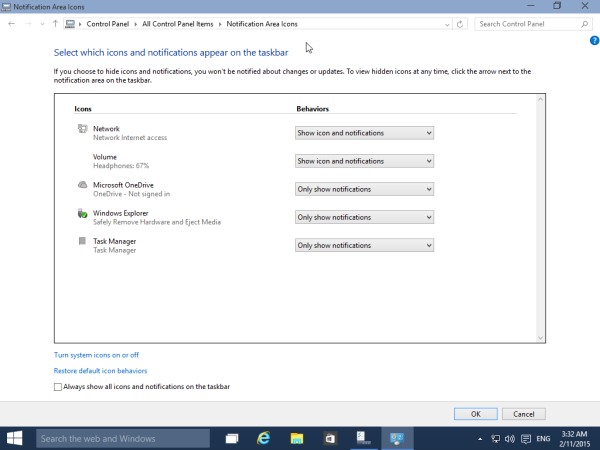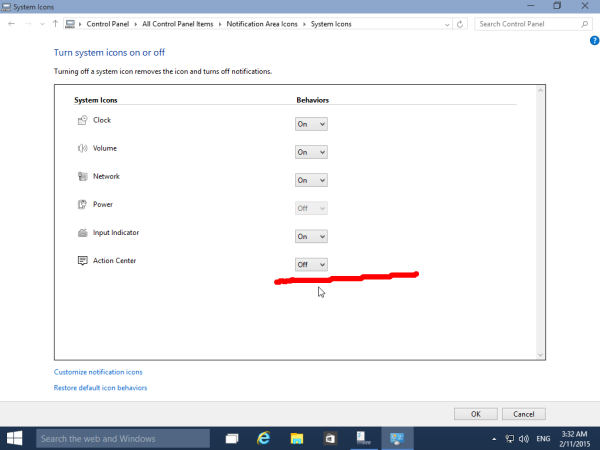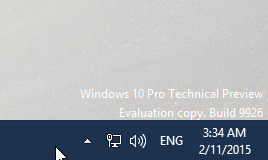Hvis Windows 10, har Microsoft introdusert Notification Center-funksjonen. I likhet med Windows Phone og andre mobile systemer som Android, er Windows 10 i stand til å samle alle slags hendelsesvarsler i ett vindu og vise tidligere varslingshistorikk. Selv om du kanskje synes dette er veldig nyttig, kan det hende at andre ikke ønsker å vise alle tidligere varsler. I Windows 10 build 9926 kan du slå av varslingssenteret, men dette krever et registerjustering fra deg. La oss se hvordan du gjør det.
Til deaktiver varslingssenteret i Windows 10 , må du gjøre følgende:
- Høyreklikk på oppgavelinjen og åpne egenskapene:
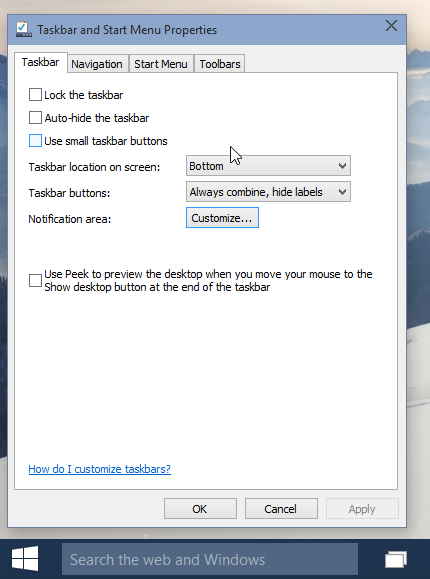
- Klikk på 'Tilpass ...' -knappen for å åpne ikonet for varslingsområdet:
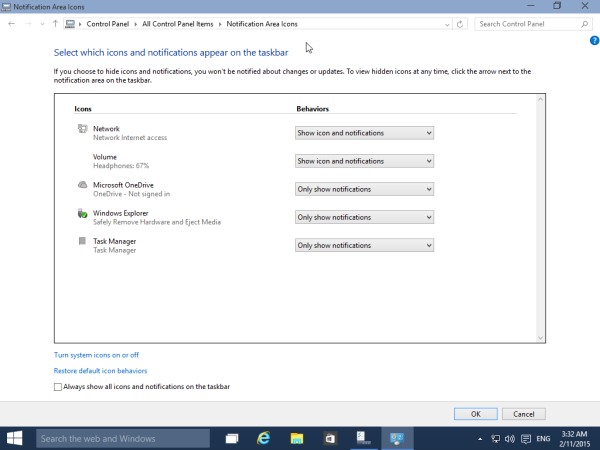
- Klikk koblingen Slå systemikon på eller av. Dette åpner følgende vindu:

- Sett nå handlingssenterbryteren til Av som vist nedenfor:
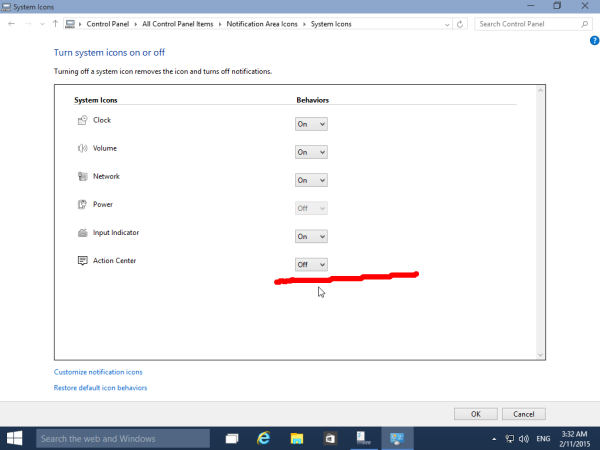
- Du ser ikke lenger Action Center-ikonet i systemstatusfeltet:
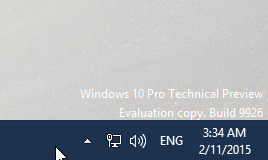
Imidlertid vil du fortsatt få skrivebordsvarsler. Du kan være interessert i å bli kvitt dem også. I så fall følger du instruksjonene i følgende artikkel: Slik deaktiverer du varsler i Windows 10 .
Det er det. Du er ferdig. Varslingssenteret blir deaktivert.